¿Su computadora se está quedando sin espacio porque almacena muchas imágenes, videos u otros archivos grandes? Una vez que su computadora se quede sin espacio en el disco duro, los procesos normales comenzarán a ralentizarse y su computadora funcionará muy lentamente. Por supuesto, hay muchas otras razones por las que su computadora puede funcionar lentamente, pero este artículo es específicamente para aquellos que saben que se están quedando sin espacio en el disco.
Entonces, en lugar de tener que eliminar archivos o mover elementos a unidades USB o discos duros externos, primero puede intentar liberar espacio en su computadora que puede estar ocupado por archivos temporales innecesarios, archivos de sistema antiguos o paquetes de servicio instalados. También hay otros grandes «cerdos» en Windows que están configurados de forma predeterminada para ocupar espacio en el disco y deben limitarse lo antes posible. Hablaré primero de estos acaparadores de espacio y luego hablaremos de las herramientas que puede utilizar para limpiar archivos antiguos.
Space Hog # 1 – Tamaño de la basura
¿Por qué elegir la basura eh? ¿Puede la basura siempre irritante y a veces vital simplemente quedarse allí esperando que le digamos qué hacer bien? Bueno, también ocupa MUCHO espacio que no necesita. La Papelera de reciclaje utiliza un porcentaje de su disco duro para almacenar archivos eliminados. Sin embargo, este porcentaje se establece por defecto en un número muy alto y acaba desperdiciando mucho espacio.
A continuación se explica cómo reparar Space Hog # 1. Primero haga clic derecho en la papelera de reciclaje de su escritorio y haga clic en Propiedades. Dependiendo del sistema operativo que esté utilizando, el cuadro de diálogo será diferente.
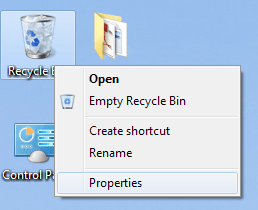
En Windows XP, haga clic en el Global pestaña y puedes elegir Use una configuración para todas las unidades o Configurar lectores de forma independiente. En general, es mejor configurar la papelera de reciclaje para cada unidad de forma independiente, ya que se basa en el tamaño de la unidad, por lo que el 5% de un disco duro de 50 GB es mucho más grande que el 5% de un disco duro de 20 GB. pestañas para cada partición que tenga en su computadora.
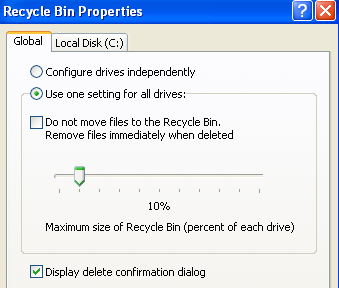
De forma predeterminada, la barra de desplazamiento generalmente se establece en algo así como el 12%, que es muy alto. A menos que esté eliminando archivos grandes, nunca necesitará una papelera de reciclaje de este tamaño. Un buen tamaño está entre el 3 y el 5% de su disco duro. Arrastre la barra de desplazamiento y habrá ahorrado una buena cantidad de espacio, especialmente si tiene discos duros grandes. ¡Mi computadora está configurada al 1% y nunca he tenido problemas para recuperar un archivo de la papelera de reciclaje!
En Windows 7, el cuadro de diálogo de propiedades de la papelera de reciclaje es un poco diferente, pero se aplica el mismo concepto.
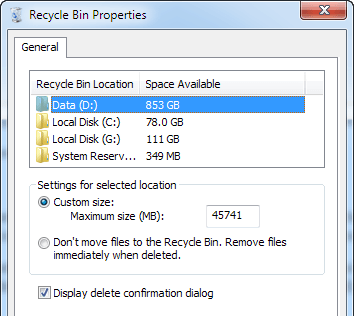
Aquí simplemente lo hicieron un poco más eficiente usando solo una pestaña. Puede hacer clic en cada partición y ver cuánto espacio está ocupado actualmente. Simplemente cambie el valor a lo que le resulte más cómodo. En mi disco D, que es un disco duro de 1TB, ¡la papelera de reciclaje ocupaba 45GB! Es una tontería y consume mucho espacio que podría usarse para otra cosa.
Space Hog # 2 – Restauración del sistema
Restaurar sistema es otro pequeño servicio útil que a veces puede hacer que su computadora vuelva a funcionar, pero nuevamente ocupa mucho espacio adicional que no es necesario. Además, Restaurar sistema solo recupera archivos de Windows, ninguno de sus datos. Por lo tanto, tener habilitado Restaurar sistema en cualquier unidad que no sea la unidad C (donde está instalado Windows) es completamente innecesario.
Para resolver esto, haga clic derecho en Mi PC y elija Propiedades.
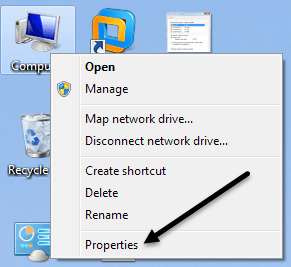
Clickea en el Proteccion del sistema enlace en el menú de la izquierda.

Esto lo llevará al cuadro de diálogo Protección del sistema y aquí podrá ver la configuración actual para Restaurar sistema.
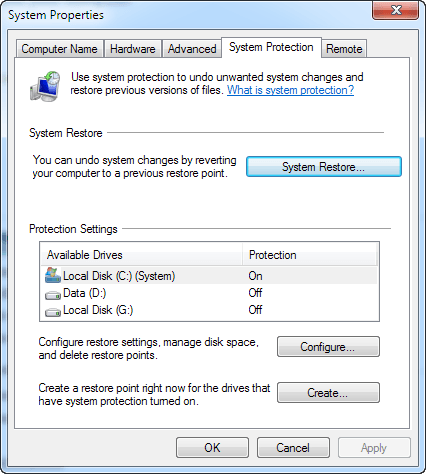
Como puede ver en mi computadora, tengo la unidad C, D y G que tiene la función Restaurar sistema desactivada en D y G. Nuevamente, esto se debe a que Restaurar sistema no protege sus datos, solo protege los archivos del sistema de Windows, por lo que no No lo necesita para ninguna unidad que no sea la unidad principal del sistema. Si hace clic en la unidad C y elige Configurar, aparecerá el cuadro de diálogo para establecer la cantidad de espacio.
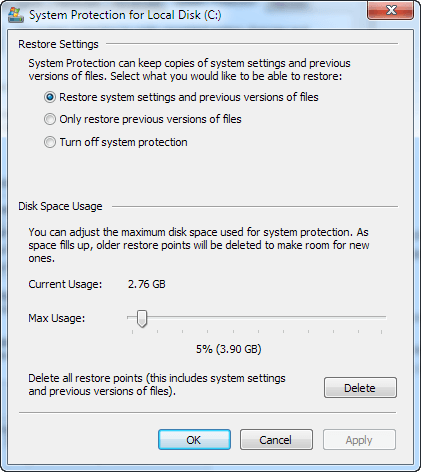
Para la restauración del sistema, un valor entre 2% y 4% será suficiente. En Windows XP, el valor predeterminado del 12% desperdicia cargas y mucho espacio. En Windows 7, este parece ser un valor más realista como el 5%. Tengo el mío establecido en 2% e incluso con eso todavía tengo más de 10 puntos de restauración para recolectar si es necesario.
Space Hog # 3 – Hibernación
En Windows 7, es posible que tenga mucho espacio ocupado por la opción Hibernar. Básicamente, ya no es tan útil, ya que puede poner su computadora en suspensión. El principal problema con esto es que ocupa tanto espacio en su disco duro como la cantidad de RAM que tiene. ¡Así que tengo 8 GB en mi máquina y, por lo tanto, se necesitan 8 GB en mi pequeña partición del sistema de 80 GB o el 10%! Definitivamente vale la pena apagarlo a menos que realmente lo uses mucho.
Afortunadamente, escribí un artículo sobre cómo deshabilitar la hibernación en Windows 7 ya, así que adelante, ¡hazlo primero!
Space Hog # 4 – Archivos de sistema
El último gran espacio que encontré en las máquinas con Windows son los archivos del sistema. Estos pueden ser archivos de Service Pack antiguos, archivos de instalación de Windows antiguos y todo tipo de archivos del sistema. La mejor manera de limpiarlos es simplemente ejecutar el Liberador de espacio en disco. La mayoría de la gente piensa que es una herramienta inútil, pero me ayudó a ahorrar más de 20 GB en mi disco duro. ¿Alguna vez usó una herramienta y encontró una carpeta gigante llamada WinSXS? Desafortunadamente, no puede eliminarlo, pero puede reducirlo de dos maneras: limpiando el disco y a través de la línea de comandos.
Abra el Liberador de espacio en disco y haga clic en el Limpiar archivos del sistema botón. De forma predeterminada, el Liberador de espacio en disco se carga y borrará algunos archivos temporales, etc., pero debe hacer clic en el botón para limpiar los archivos del paquete de servicios, etc. Si nunca lo ha ejecutado, debería ver que la cantidad total de espacio en disco que gana en valor aumenta drásticamente. En mi caso, había ahorrado más de 6 GB cuando lo ejecuté por primera vez.
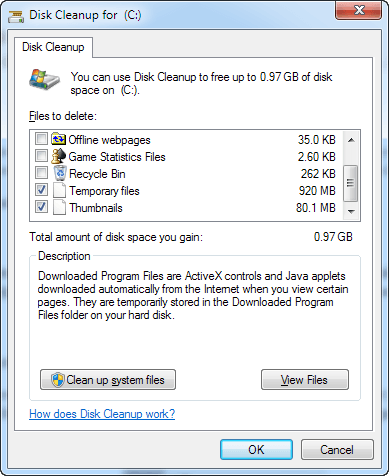
Ahora, esto solo muestra un poco más porque puede ver que ya he limpiado los archivos de respaldo del paquete de servicio. También puedes leer mi publicación anterior en limpiar la carpeta WinSxS usando la línea de comando, que puede reducir el tamaño aún más, así que asegúrese de probarlo.
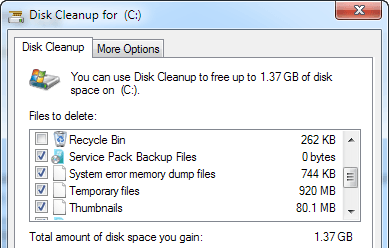
Limpieza de otros cerdos espaciales
Ahora hablemos de otras áreas donde se ocupa mucho espacio. Primero, los archivos temporales de Internet. Si navega por Internet todo el tiempo, pero nunca ha borrado su caché, sus archivos están ocupando temporalmente varios GB de espacio.
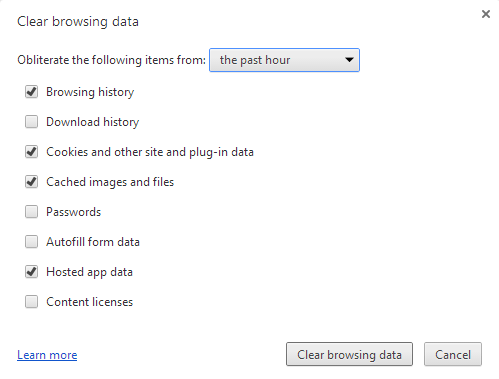
No entraré en detalles aquí sobre cómo borrar su historial de búsqueda y archivos de caché como escribí antes. Siga este enlace y desplácese hacia abajo hasta la sección para borrar el historial del navegador para IE y Chrome. Para otros navegadores, simplemente busque en Google.
Más allá de eso, otros grandes cerdos espaciales son más difíciles de encontrar. En estas situaciones, debe utilizar un programa de terceros para averiguar dónde está ocupado el espacio. Par exemple, si vous utilisez iTunes et que vous avez un tas de gadgets Apple, le répertoire de synchronisation mobile peut avoir une taille de 30 à 40 Go (c’était pour moi) en raison des sauvegardes effectuées chaque fois que vous connectez un appareil en la computadora. Una vez que sepa qué está ocupando espacio, puede buscar en línea la mejor manera de eliminar datos.
Tamaño del árbol es un programa que tiene una versión gratuita, que funciona muy bien y te permite ver rápidamente lo que está ocupando espacio en tu disco duro.
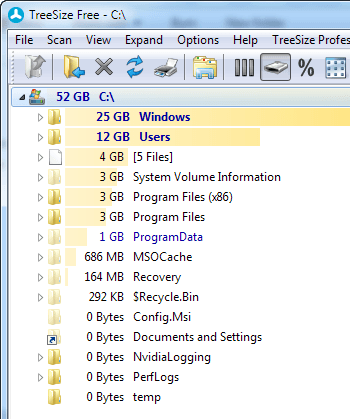
Usando este programa, descubrí cómo un archivo PST de Outlook ocupa 3 GB, mi carpeta de sincronización móvil con toneladas de copias de seguridad antiguas ocupa 30 GB y esta carpeta WinSxS ocupa 25 GB. Revise sistemáticamente cada carpeta y busque en Google todo lo que no comprenda antes de eliminarlo.
Lo último que puede hacer para limpiar el espacio en disco es desinstalar programas a través del Panel de control y ejecutar un programa llamado CCleaner. CCleaner ayuda a automatizar algunas de las cosas que mencioné anteriormente, para que no tenga que hacerlo manualmente.
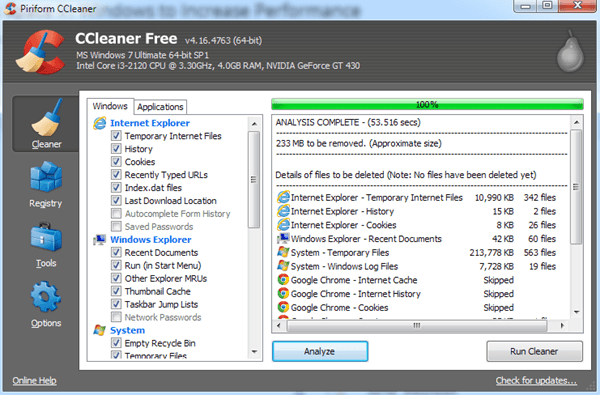
Si hace todas las cosas que mencioné anteriormente, definitivamente debería tomar al menos unos pocos GB de espacio a menos que su computadora ya esté muy optimizada. Si tiene otros consejos para ahorrar espacio en Windows, háganoslo saber en los comentarios. ¡Disfrutar!